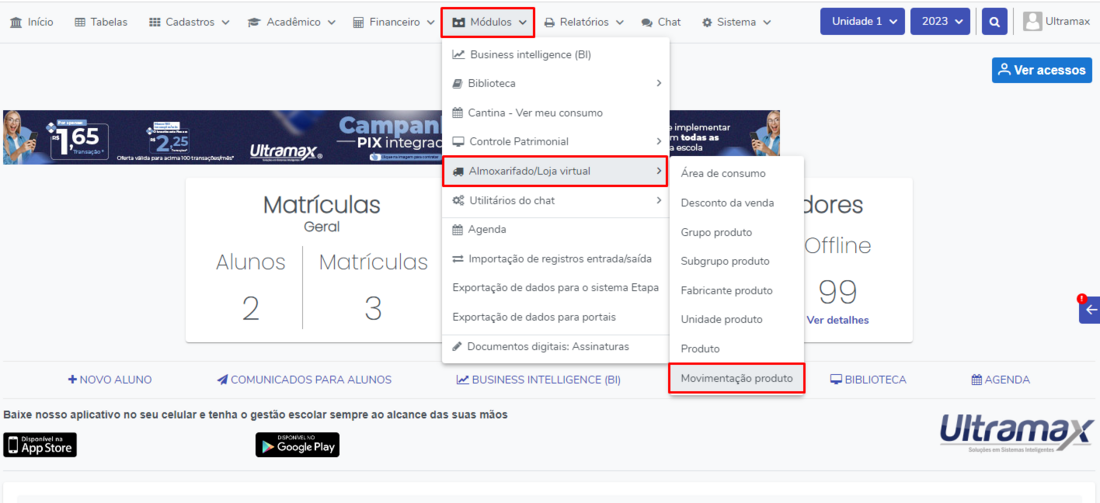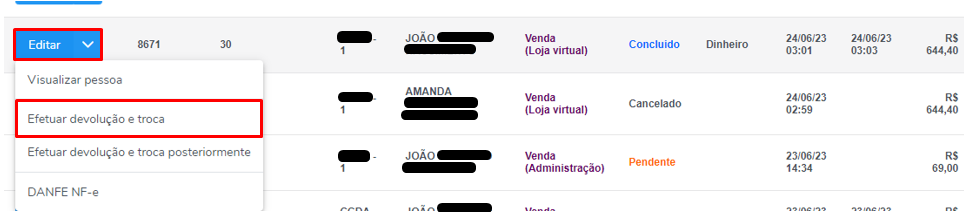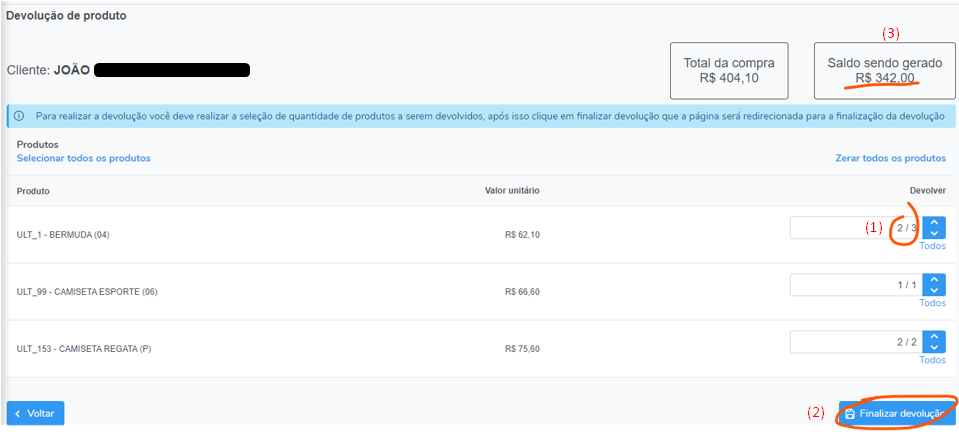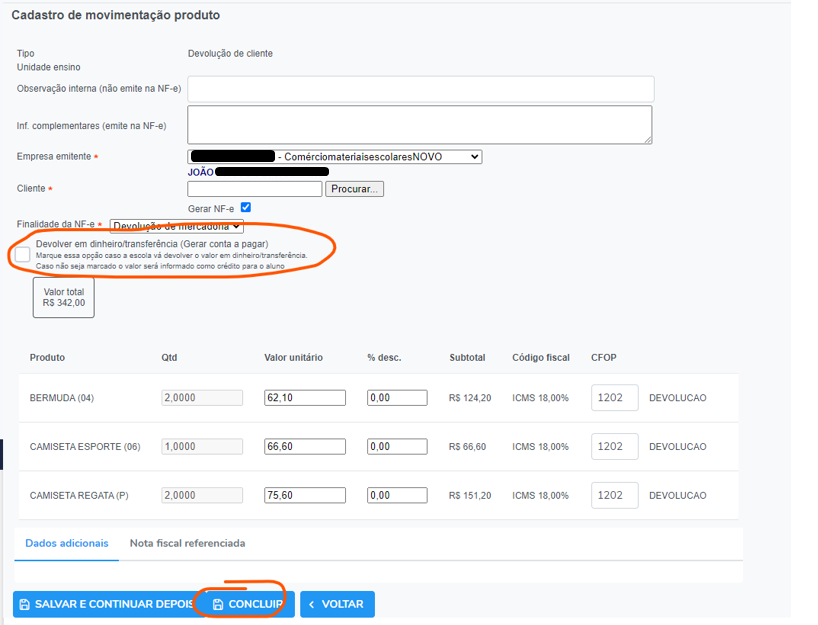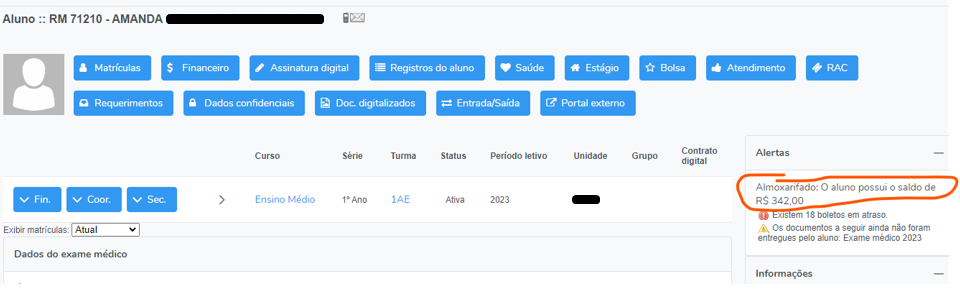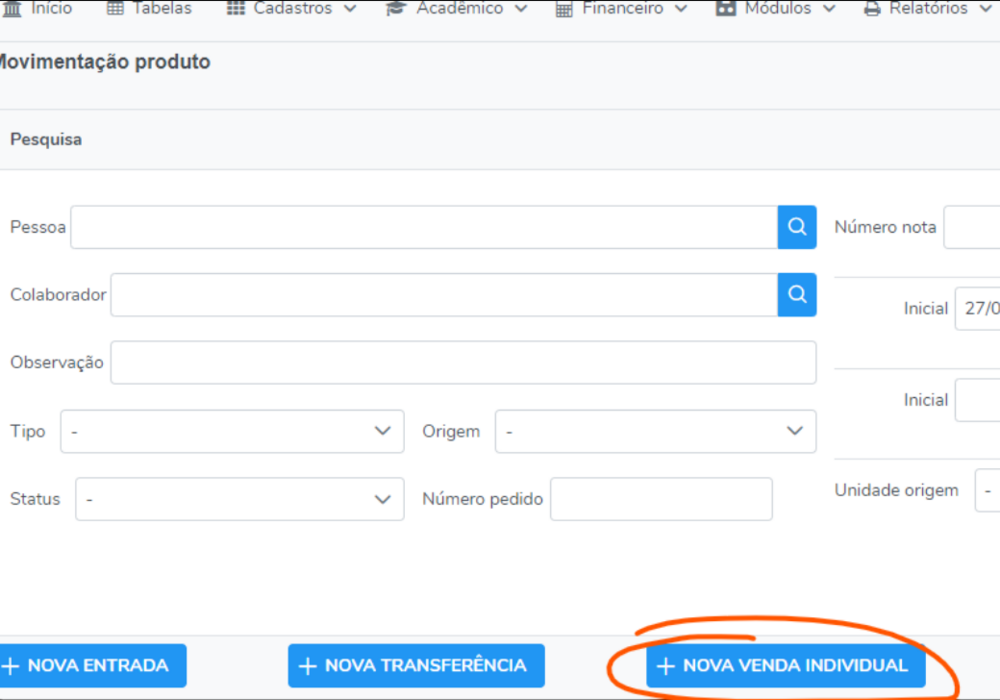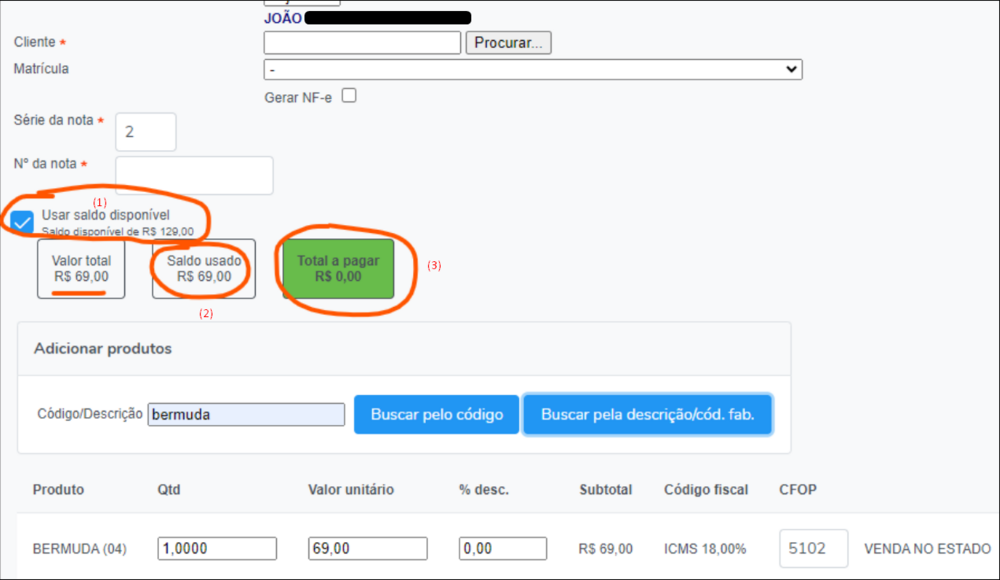Mudanças entre as edições de "Gestão Escolar - Almoxarifado - Como registrar troca e devolução"
| (5 revisões intermediárias pelo mesmo usuário não estão sendo mostradas) | |||
| Linha 1: | Linha 1: | ||
| − | Com a nova função do almoxarifado, agora é possível fazer troca ou devolução de produtos. | + | '''Com a nova função do almoxarifado, agora é possível fazer troca ou devolução de produtos.''' |
| − | + | '''Lembrando que depois de ser realizada a compra pelo portal do aluno os pais não vão ter o acesso a essa função, será necessário entrarem em contato com a escola solicitando a troca ou devolução, depois de confirmada a solicitação a secretaria realizará os procedimentos.''' | |
| − | == Como registrar a devolução de produtos no almoxarifado. == | + | ==Como registrar a devolução de produtos no almoxarifado.== |
Depois de ter sido realizada a compra será necessário acessar o módulo de almoxarifado no menu '''Módulos > Almoxarifado/Loja Virtual > Movimentação produto''' para localizar a compra, assim como é mostrado no exemplo abaixo. | Depois de ter sido realizada a compra será necessário acessar o módulo de almoxarifado no menu '''Módulos > Almoxarifado/Loja Virtual > Movimentação produto''' para localizar a compra, assim como é mostrado no exemplo abaixo. | ||
[[Arquivo:Devolucao-almox.png|centro|1100x1100px]] | [[Arquivo:Devolucao-almox.png|centro|1100x1100px]] | ||
| − | Depois de localizar a venda será necessário clicar sobre o número do pedido para entrar nos detalhes da venda, clicar no botão editar > efetuar devolução e troca. | + | Depois de localizar a venda será necessário clicar sobre o '''número do pedido''' para entrar nos detalhes da venda, clicar no botão '''editar > efetuar devolução e troca.''' |
| − | [[Arquivo:Devolucao- | + | [[Arquivo:Devolucao-almox6.png|centro|964x964px]] |
| − | |||
| − | + | Ao selecionar a opção efetuar devolução e troca, irão aparecer os produtos que foram comprados e que o responsável quer devolver, então basta selecionar a '''quantidade de cada item''' que será devolvido e clicar em '''finalizar devolução.''' | |
| − | |||
| − | |||
| − | |||
| − | |||
| − | |||
| + | '''Obs:''' Quando for selecionada a quantidade de cada item a ser devolvido o sistema vai somar o valor total de itens devolvidos e informar no campo '''"Saldo sendo gerado"''' | ||
| + | [[Arquivo:Devolucao-almox7.png|centro|959x959px]] | ||
| + | Após clicar em finalizar devolução, '''poderá ser escolhido se vai ser gerado saldo para o aluno''' fazer outras compras '''ou se vai gerar uma conta a pagar para o colégio realizar a devolução do valor para o responsável'''. Para fazer a devolução do valor em dinheiro/transferência será necessário marcar a seguinte opção: | ||
| + | [[Arquivo:Devolucao-almox8.png|centro|818x818px]] | ||
| + | Após concluir a devolução, se não selecionar a opção de devolver em dinheiro/transferência, será gerado saldo para o aluno e irá aparecer o valor no cadastro do aluno. | ||
| + | [[Arquivo:Devolucao-almox9.png|centro|960x960px]] | ||
| + | |||
| + | ==Como realizar a venda utilizando o saldo do aluno== | ||
| + | Para realizar a venda utilizando o saldo disponível será necessária fazer a venda pelo administrativo, pra isso entrar no menu '''módulos > Almoxarifado/Loja Virtual > Movimentação produto > Nova venda individual.''' | ||
| + | |||
| + | '''Obs:''' Lembrando que sempre quando for selecionar o cliente selecionar o responsável financeiro do aluno, pois ao buscar o responsável financeiro o sistema já vai reconhecer a qual aluno que o responsável financeiro está vinculado. | ||
| + | [[Arquivo:Devolucao-almox10.png|centro|1000x1000px]] | ||
| + | Ao selecionar o responsável financeiro já vai aparecer o '''saldo disponível (1)''', então basta selecionar o produto que vai ser vendido. | ||
| + | |||
| + | Depois de selecionado o produto, logo ao lado do valor total da venda vai aparecer o valor do saldo utilizado (2) e o total a pagar (3), se o saldo utilizado for menor que o saldo disponível então o responsável não terá que pagar nada e o valor ficará zerado no campo total a pagar, se o valor for maior que o saldo disponível então no campo total a pagar irá apresentar a diferença que o responsável terá que pagar. | ||
| + | [[Arquivo:Devolucao-almox12.png|centro|1000x1000px]] | ||
[[Category:GestaoEscolar]] | [[Category:GestaoEscolar]] | ||
__forcetoc__ | __forcetoc__ | ||
Edição atual tal como às 20h38min de 27 de junho de 2023
Com a nova função do almoxarifado, agora é possível fazer troca ou devolução de produtos.
Lembrando que depois de ser realizada a compra pelo portal do aluno os pais não vão ter o acesso a essa função, será necessário entrarem em contato com a escola solicitando a troca ou devolução, depois de confirmada a solicitação a secretaria realizará os procedimentos.
Como registrar a devolução de produtos no almoxarifado.
Depois de ter sido realizada a compra será necessário acessar o módulo de almoxarifado no menu Módulos > Almoxarifado/Loja Virtual > Movimentação produto para localizar a compra, assim como é mostrado no exemplo abaixo.
Depois de localizar a venda será necessário clicar sobre o número do pedido para entrar nos detalhes da venda, clicar no botão editar > efetuar devolução e troca.
Ao selecionar a opção efetuar devolução e troca, irão aparecer os produtos que foram comprados e que o responsável quer devolver, então basta selecionar a quantidade de cada item que será devolvido e clicar em finalizar devolução.
Obs: Quando for selecionada a quantidade de cada item a ser devolvido o sistema vai somar o valor total de itens devolvidos e informar no campo "Saldo sendo gerado"
Após clicar em finalizar devolução, poderá ser escolhido se vai ser gerado saldo para o aluno fazer outras compras ou se vai gerar uma conta a pagar para o colégio realizar a devolução do valor para o responsável. Para fazer a devolução do valor em dinheiro/transferência será necessário marcar a seguinte opção:
Após concluir a devolução, se não selecionar a opção de devolver em dinheiro/transferência, será gerado saldo para o aluno e irá aparecer o valor no cadastro do aluno.
Como realizar a venda utilizando o saldo do aluno
Para realizar a venda utilizando o saldo disponível será necessária fazer a venda pelo administrativo, pra isso entrar no menu módulos > Almoxarifado/Loja Virtual > Movimentação produto > Nova venda individual.
Obs: Lembrando que sempre quando for selecionar o cliente selecionar o responsável financeiro do aluno, pois ao buscar o responsável financeiro o sistema já vai reconhecer a qual aluno que o responsável financeiro está vinculado.
Ao selecionar o responsável financeiro já vai aparecer o saldo disponível (1), então basta selecionar o produto que vai ser vendido.
Depois de selecionado o produto, logo ao lado do valor total da venda vai aparecer o valor do saldo utilizado (2) e o total a pagar (3), se o saldo utilizado for menor que o saldo disponível então o responsável não terá que pagar nada e o valor ficará zerado no campo total a pagar, se o valor for maior que o saldo disponível então no campo total a pagar irá apresentar a diferença que o responsável terá que pagar.